Mundarija
Salbiy raqamlar uchun qavslar qo'yish buxgalterlar tomonidan o'qilishini oshirish uchun keng qo'llaniladigan keng tarqalgan mashqdir. Hozirgi vaqtda u qizil rangda ham namoyish etiladi. Excel bilan ishlashda siz ushbu zarur vazifani bajarishingiz kerak bo'lishi mumkin. Ushbu ibratli mashg'ulotda men Excelda manfiy raqamlar uchun qavslarni qanday qilib to'g'ri tushuntirish bilan qo'yishning 3 usulini muhokama qilaman. Bundan tashqari, bunday turdagi raqamlar uchun qavslar bilan qizil rangni ko'rsatish jarayonini ko'rsataman.
Amaliy kitobni yuklab oling
Manfiy uchun qavs qo'ying. Numbers.xlsx
Excelda manfiy raqamlar uchun qavslar qo'yishning 3 usuli
Keling, quyidagi ma'lumotlar to'plamini kiritamiz, bu erda Xarid narxi va Sotuv narxi har bir Mahsulot uchun AQSh dollarida taqdim etiladi. Agar siz Sotish narxini ni Xarid narxi dan ( F5 yacheyka uchun =E5-D5 ) olib tashlasangiz, siz Foyda holatida ijobiy qiymat. Albatta, agar Yo'qotish bo'lsa, manfiy qiymat topiladi.
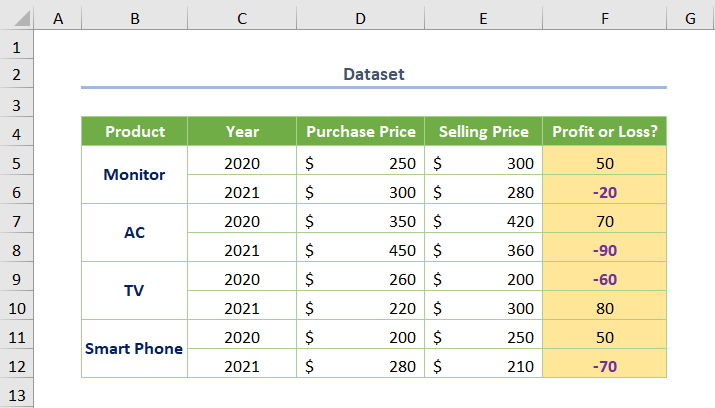
Endi manfiy qiymatlarni ifodalash uchun qavslar qo'yish kerak. standart usulda aniqlik.
Usullarni o'rganamiz.
1. Faqat Qavs qo'shish uchun Hujayralarni formatlashdan foydalaning
Qavslarni qanday qo'shishni boshida ko'rasiz. faqat keng tarqalgan Format Hujayra opsiyasidan Raqam formati dan foydalaning.
Vazifani bajarish uchun birinchi navbatda sizraqam qiymatlarini tanlash kerak (masalan, F5:F12 katakcha diapazoni). Keyin Format hujayralar variantini ochishingiz kerak. Yaxshiyamki, buni amalga oshirish uchun juda ko'p imkoniyatlar mavjud.
- Masalan, opsiyani ochish uchun klaviatura yorlig'idan foydalanishingiz mumkin ( CTRL + 1<7 tugmasini bosing>).
- Agar sichqonchaning oʻng tugmachasini bossangiz, variantlarni koʻrasiz va Kontekst menyusi dan Uyachalarni formatlash opsiyasini tanlaysiz.
- Bundan tashqari , siz to'g'ridan-to'g'ri opsiyaga o'tish uchun Bosh sahifa yorlig'idan Raqam formati opsiyasi o'qini bosishingiz mumkin.
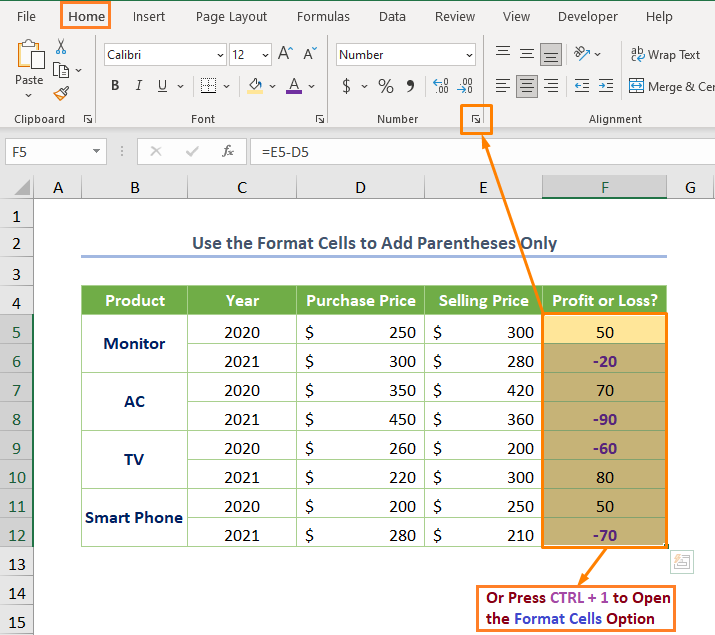
Bundan so'ng siz quyidagi dialog oynasini olasiz.
Endi Salbiy raqamlar variantidan (1.234) formatini tanlang>Raqam kategoriya.
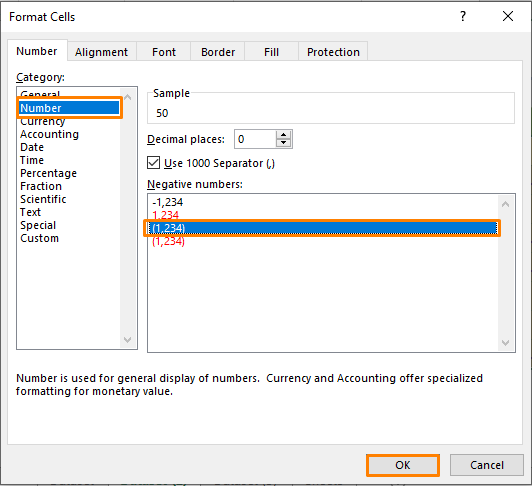
Agar siz OK tugmasini bossangiz, manfiy raqamlar qavslar bilan ko'rsatilgan quyidagi natijani olasiz.
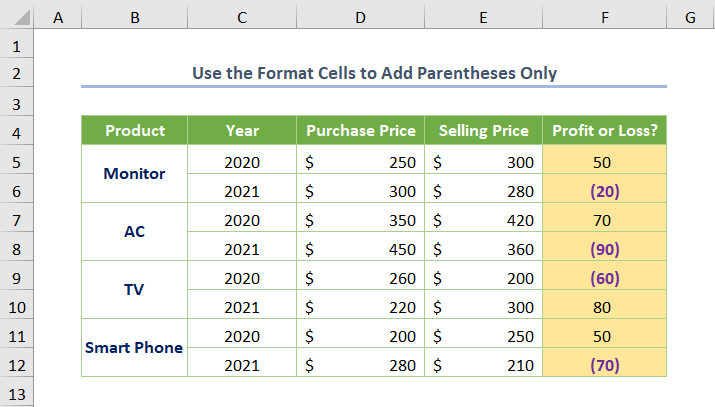
Eslatma: Agar siz Microsoft 365 foydalanuvchisi boʻlsangiz, ehtimol siz quyida koʻrsatilganidek, sukut boʻyicha qavs ichida manfiy raqamlarni koʻrasiz. quyidagi rasm.
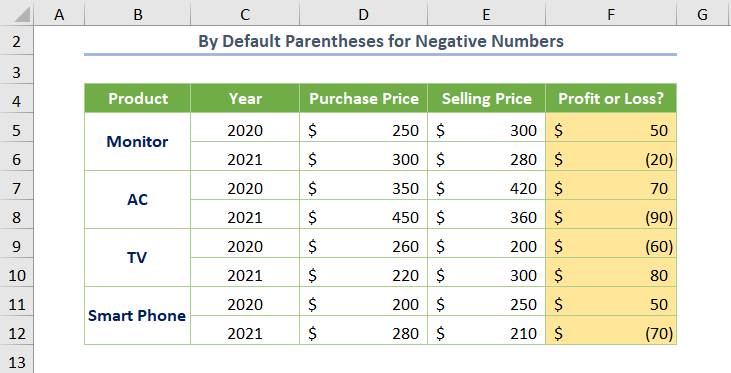
Batafsil o'qing: Excelda matn bilan hujayra formati raqamini qanday sozlash mumkin (4 usul)
2. Manfiy ishorali qavslar qo'ying
Ammo agar siz manfiy yoki minus belgisini ( – ) va qavslarni ham saqlamoqchi bo'lsangiz, bu usulni qo'llashingiz kerak.
Birinchidan, oldingi usulda ko'rsatilgandek tanlagandan so'ng, Format hujayralar -ga o'ting.
Keyin, tanlang. Kategoriya dan Maxsus variant. Keyinchalik, format kodini tanlang #,##0_);(#.##0) va minus belgisini qo'ying. Demak, format kodi quyidagicha bo'ladi-
#,##0_);(-#.##0)
Bu erda asosan ikkita format kodlari birlashtirilgan. Birinchisi ijobiy qiymatlarga, ikkinchisi esa qavslar bilan manfiy qiymatlarga tegishli. Minus belgisini qo'shsangiz, ikkinchi format kodi belgini qo'shadi va salbiy qiymatlaringiz uchun qavslarni saqlaydi.
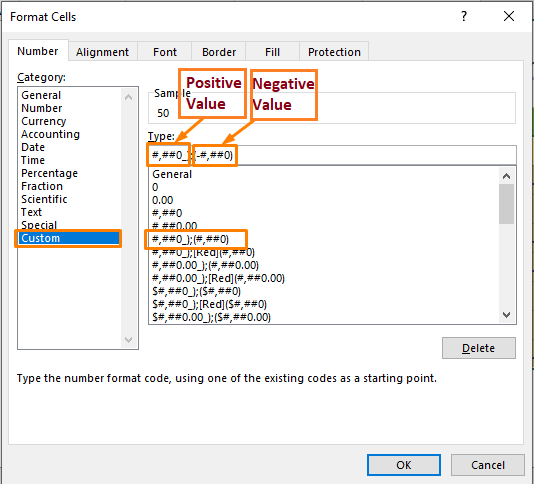
Yaqinda siz quyidagi natijani olasiz. .
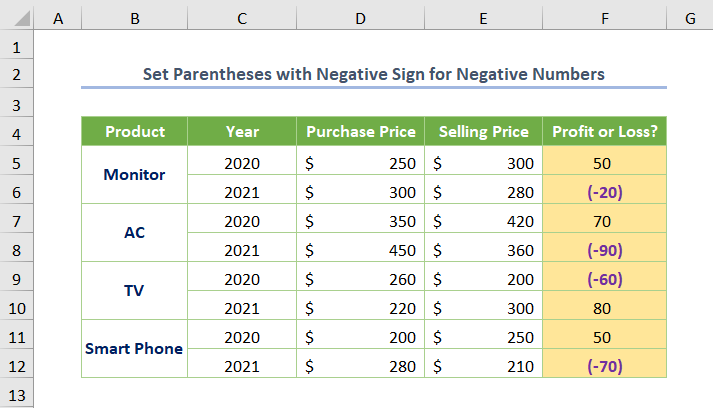
Batafsil o'qing: Excel maxsus raqamlar formati bir nechta shartlar
O'xshash o'qishlar:
- Excelda sonni millionlab formatlash (6 usul)
- Excelda valyuta belgisini olib tashlash (6 usul)
- Excelda raqamlar formatini verguldan nuqtaga qanday o'zgartirish mumkin (5 usul)
- Excelda vergul bilan millionlab raqamlar formatini qanday qo'llash (5 usul) )
- Matn sifatida saqlangan Excel raqami [4 tuzatish]
3. Salbiy raqamlar uchun qavslar bilan qizil rangni ko'rsatish
Va nihoyat, manfiy raqamlar uchun qizil rangni qavslar ichida ko'rsatishingiz mumkin, chunki u hozirda keng qo'llaniladi.
Salbiy raqamni belgilangan rang bilan ajratib ko'rsatish uchun Maxsus <-dan quyidagi format kodini tanlashingiz kerak. 7>toifa.
#,##0_);[Red](#,##0)
Bu yerda [Qizil] manfiy raqamlarni qizil shriftda ko'rsatadirang.
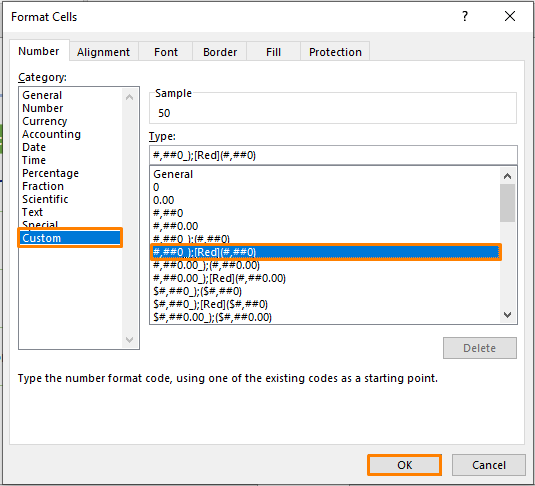
Demak, chiqish quyidagicha ko'rinadi.
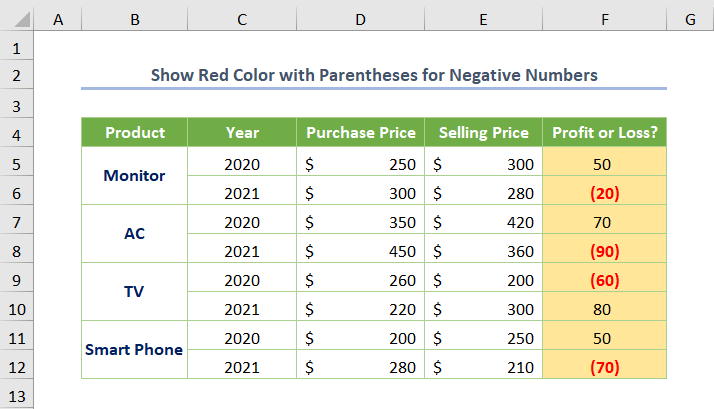
Izoh: Birinchi ikkita usulning misollarida men binafsha rangni qo'lda ko'rsatdim. Lekin yuqoridagi rasmda u faqat yuqoridagi format kodidan foydalangan holda amalga oshirilgan.
Biroq, agar siz qizil rang va qavslar bilan birga salbiy belgini ko'rsatishni istasangiz, belgini kiritishingiz kerak. keyin [Qizil] quyidagi skrinshotda ko'rsatilganidek.
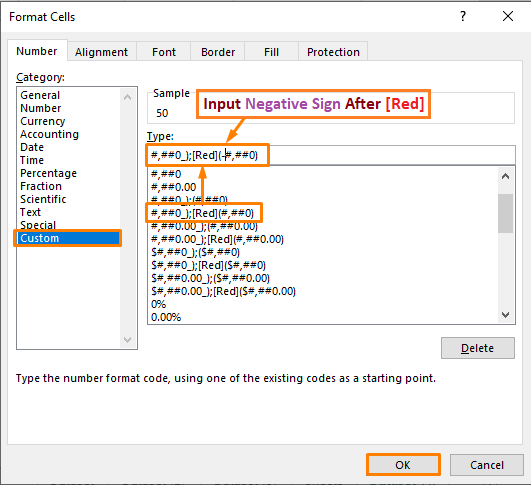
Oxir-oqibat, siz xohlagan natijani olasiz.
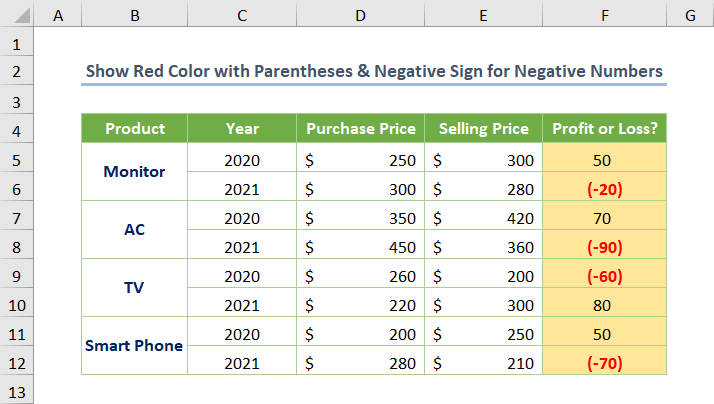
Shunday qilib, Excelda manfiy raqamlar uchun qavslarni osongina qo'yishingiz mumkin. Bundan tashqari, agar xohlasangiz, qavslarni olib tashlashingiz mumkin.
Batafsil o'qing: Excelda VBA yordamida raqamni qanday formatlash mumkin (3 usul)
Excelda manfiy raqamlar qavslar bilan ko'rsatilmaydi
Excelda manfiy raqamlar uchun qavslar qo'yilganda, barcha usullarni sinab ko'rgan bo'lsangiz ham xatoga yo'l qo'yishingiz mumkin. Ehtimol, bu siz foydalanayotgan operatsion tizim (OT) bilan bog'liq muammo. Agar siz macOS foydalanuvchisi bo'lsangiz, OSni yangilang. Lekin Boshqarish paneli ga o'ting va agar siz Windows operatsion tizimi foydalanuvchisi bo'lsangiz, Soat va mintaqa sozlamalari ostidagi Sana, vaqt yoki raqam formatlarini o'zgartirish -ni bosing.
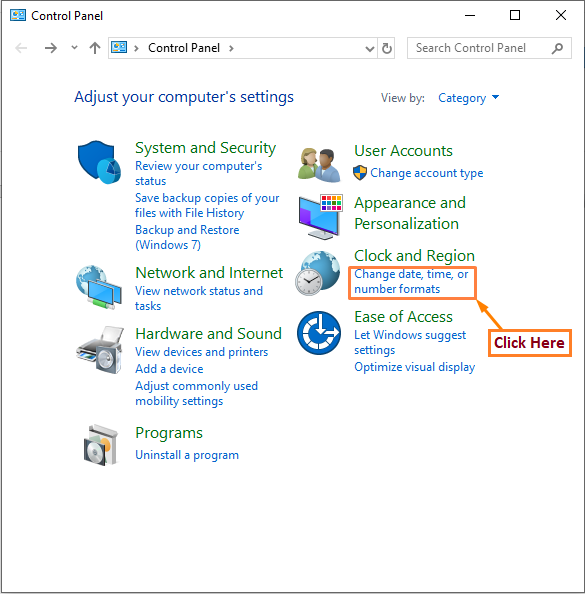
Keyin, Formatlar yorlig'idan Qo'shimcha sozlamalar -ni bosing.
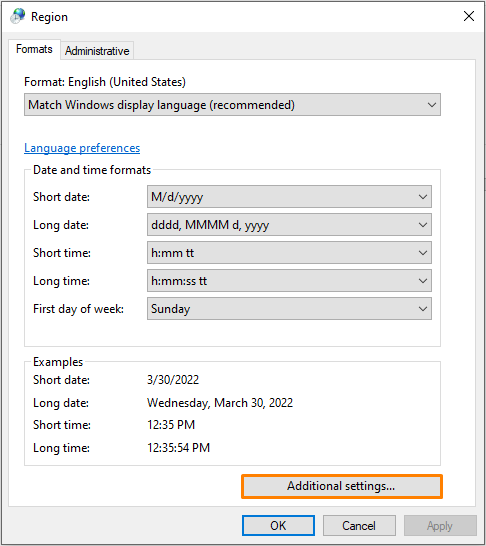
Darhol siz quyidagi dialog oynasini olasiz, ya'ni Formatni moslashtirish . Keyin, ochiladigan ro'yxatni bosing( Salbiy raqam formati variantining o'ng tomonida joylashgan). Va format sifatida (1.1) ni tanlang.
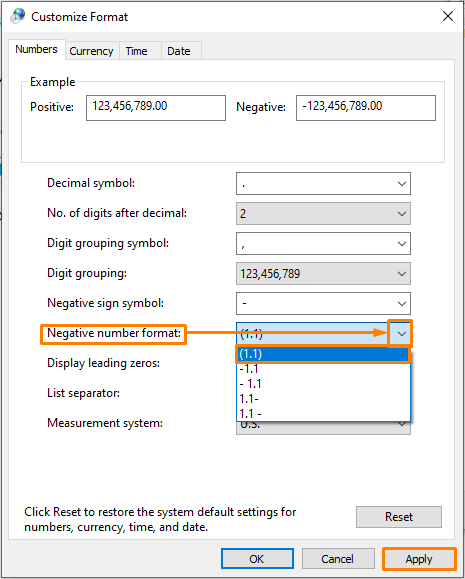
Agar siz Ilova opsiyasi ustiga bosib formatni yoqsangiz, men Muammoingiz hal qilinadi va kutilgan natijaga erishasiz deb o'ylang.
Xulosa
Bugungi mashg'ulot yakunlandi. Men boshidan oxirigacha Excelda manfiy raqamlar uchun qavs qo'yish usullarini muhokama qildim. Men u bilan bog'liq muammolarni ham aytib o'tdim. Shunday qilib, umid qilamanki, ushbu maqola siz uchun juda foydali bo'ladi. Qanday bo'lmasin, agar sizda biron bir savol yoki tavsiyalaringiz bo'lsa, ularni quyidagi sharhlar bo'limida baham ko'ring.

